1、新建一个图层,选择钢笔工具

2、画出路径

3、右键选择“描边路径”,点击确定


4、按住Ctrl键,点击图层缩略图调出选区
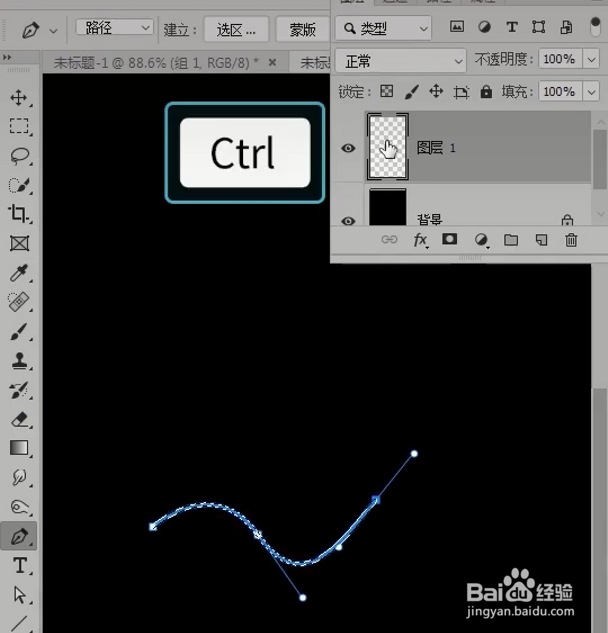
5、选择“编辑”→“定义画笔预设”
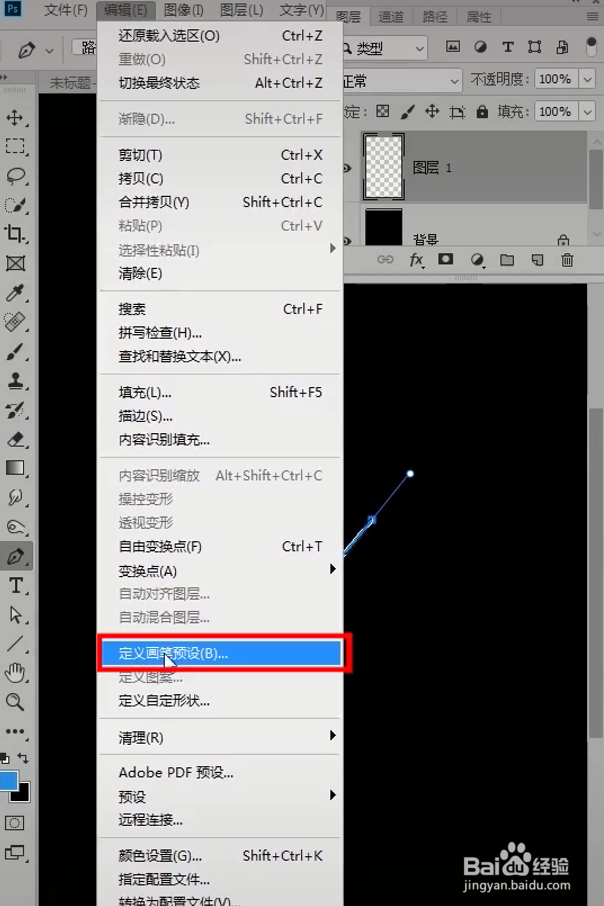
6、给画笔命名

7、点击画笔设置
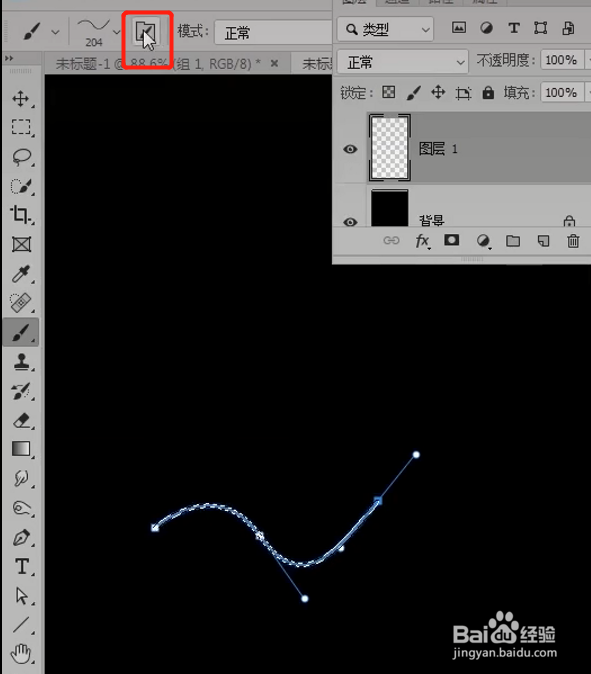
8、画笔间距设置为1%

9、点击“形状动态”,设置控制为:渐隐,数量为350
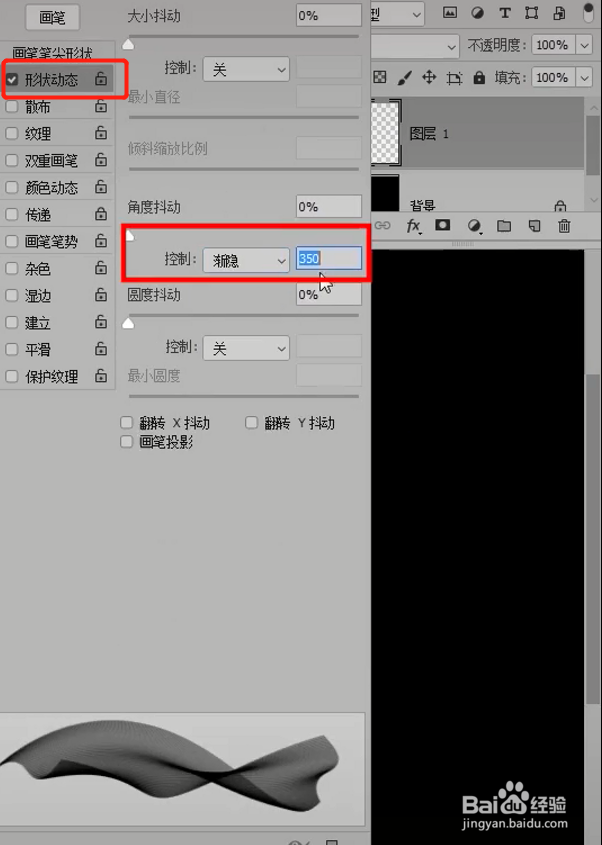
10、这样,自定义画笔就设置好了

时间:2024-10-18 02:07:03
1、新建一个图层,选择钢笔工具

2、画出路径

3、右键选择“描边路径”,点击确定


4、按住Ctrl键,点击图层缩略图调出选区
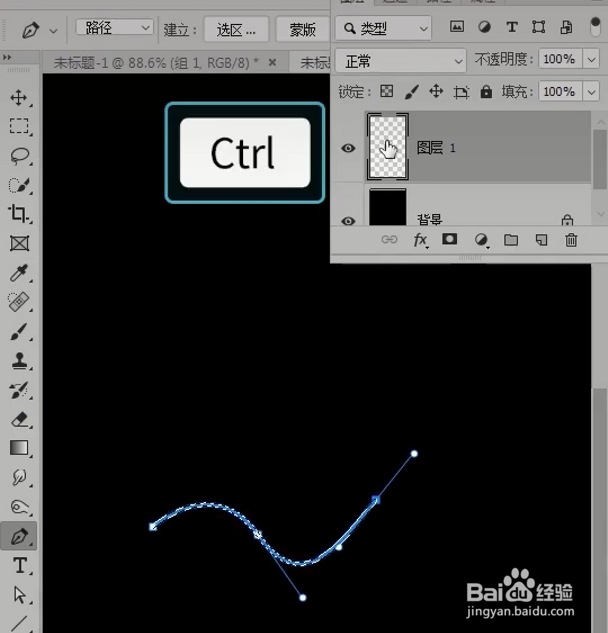
5、选择“编辑”→“定义画笔预设”
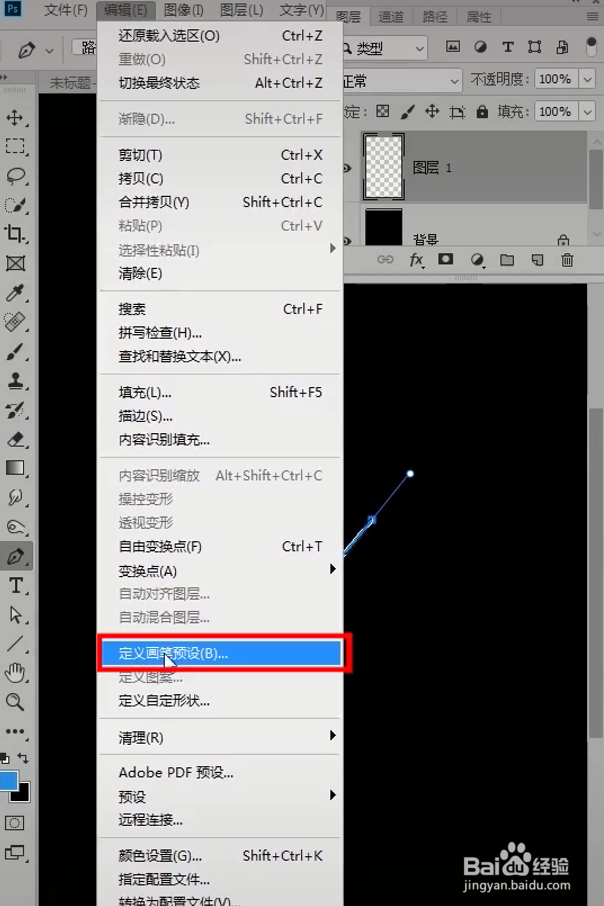
6、给画笔命名

7、点击画笔设置
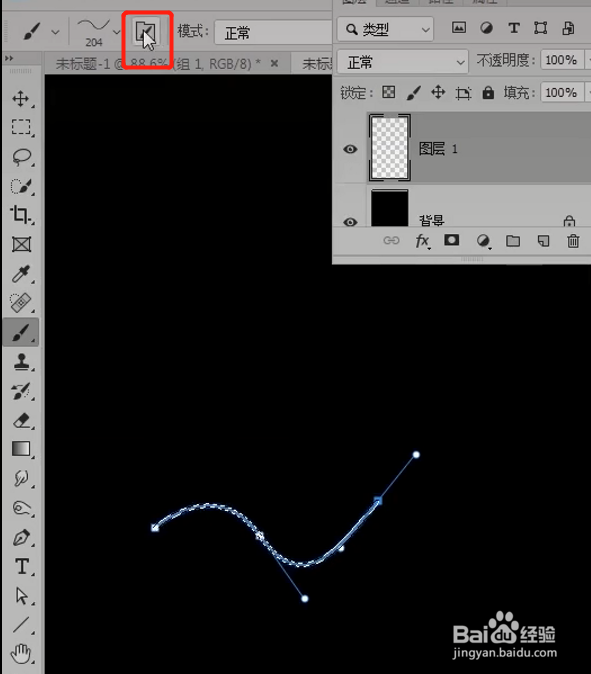
8、画笔间距设置为1%

9、点击“形状动态”,设置控制为:渐隐,数量为350
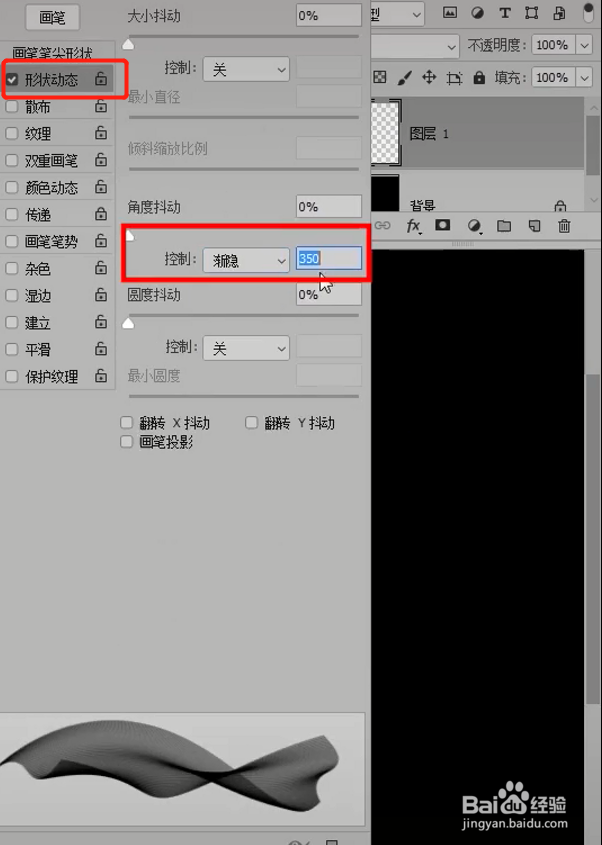
10、这样,自定义画笔就设置好了

